Прошивка планшета Lenovo IdeaTab A7600 (A10-70)

Практически каждый владелец Андроид-девайса рано или поздно сталкивается с необходимостью перепрошивки своего цифрового помощника. Не углубляясь в причины возникновения такой потребности, рассмотрим возможности проведения манипуляций с системным ПО, которые имеются у каждого пользователя планшетного компьютера популярной модели Lenovo IdeaPad A7600 в различных аппаратных конфигурациях.
В целом Lenovo A7600 не выделяется какими-либо техническими особенностями и, с точки зрения манипуляций с системными разделами памяти, устройство можно назвать стандартным.
Аппаратная платформа Mediatek, которая лежит в основе девайса, диктует применяемость тех или иных программных инструментов и способов взаимодействия с ОС планшета.
Несмотря на то, что при четком следовании инструкциям никаких проблем с переустановкой Android в большинстве случаев не возникает, нужно помнить:
Каждая манипуляция, подразумевающая вмешательство в системное ПО Андроид-девайса, несет в себе потенциальный риск нарушения работоспособности и даже повреждения последнего! Пользователь, осуществляющий описываемые ниже процедуры, принимает на себя полную ответственность за возможные последствия и отсутствие нужного результата!
Процесс подготовки
Прежде чем приступать к непосредственной перезаписи системных областей памяти Lenovo A7600, необходимо провести подготовку. Это позволит сохранить ценную информацию из планшета, а также быстро и беспроблемно установить, а впоследствии использовать на девайсе ОС Андроид желаемой версии.
Аппаратные модификации
Всего существует два варианта рассматриваемой «таблетки» — A7600-F (Wi-Fi) и A7600-H (Wi-Fi + 3G).
Основное различие между ними – это наличие слота под SIM-карту у модели с индексом «Н» и, соответственно, поддержка последней работы в сетях мобильной связи.
Кроме того, используются разные процессоры: Mediatek MT8121 у аппаратов «F» и MT8382 в основе вариантов «H».
Довольно существенные отличия в технических компонентах модификаций приводят к необходимости использования разного программного обеспечения. То есть системное ПО для A7600-F и A7600-H отличается и применять для установки следует исключительно тот пакет, который предназначен для конкретного варианта устройства.
По ссылкам ниже в статье доступны и соответствующим образом обозначены решения для обоих индексов модели, при загрузке выбираем пакет внимательно!
В качестве объекта для экспериментов при создании настоящего материала использовался планшетный ПК A7600-H. Что касается способов перезаписи памяти и применяемых при этом инструментов — они идентичны для всех аппаратных конфигураций IdeaPad A7600.
Драйвера
Без предварительной установки специализированных драйверов проведение операций с Андроид-девайсами способами, подразумевающими использование ПК и специализированных приложений в качестве инструментов, невозможно. Практически для всех МТК-аппаратов, и Леново А7600 здесь не исключение, инсталляция описываемых компонентов системы не вызывает сложностей – разработаны и успешно применяются автоустановщики.
Подробнее: Установка драйверов для прошивки Android
На всякий случай ниже представлена еще одна разновидность инсталлятора компонентов ОС Windows, позволяющая очень быстро установить драйвера для взаимодействия с Lenovo IdeaPad A7600.
Скачать драйвера с автоустановщиком для прошивки планшета Lenovo IdeaPad A7600
Рут-права
Официальные сборки Android, предлагаемые Lenovo, нередко вызывают нарекания пользователей за перегруженность предустановленными, часто ненужными большинству владельцев девайсов приложениями. Ситуация исправима удалением лишних компонентов, но для этого действия потребуются рут-права.
Как установить прошивку через Flash Tool
Важно! Данный метод предназначен для установки официальных прошивок, либо модификаций предназначенных для установки через Flash Tool. Так же программа позволит сменить разметку с CN на ROW или наоборот, а ещё перейти на Android 4.2 с 4.4
Перед прошивкой подготовьте компьютер – USB драйвера, драйвера для ADB, прошивальщик. Сделайте бэкап прошивки и NVRAM.
Алгоритм действий:
- Нажмите на кнопку «Scatter-loading», где выберите Scatter файл, внутри прошивки.
- Отметить опцию DA DL All With Check Sum, иначе получите кирпич.
- Нажмите на кнопку Firmware-Upgrade.
- Подключите выключенный смартфон.
- Строка прогресса начнет заполняться.
- Как появится зеленый круг в отдельном окне, отключите смартфон, прошивка выполнена успешно.
Важно! Для китайских версий после 2014 года, перед прошивкой необходимо заменить файл «preloader», и удалить файл checksum, если такой имеется. Иначе получите кирпич
Алгоритм прошивки
Качайте официальную прошивку для телефона Lenovo P780 и распакуйте её в удобную для вас папку:
Далее действуем следующим образом:
- Качаем на ПК программу Flash Tool.
- Запускаем программу и выбираем папку Scatter Loading. Нужно указать расположение файла, где находится предварительно скачанная прошивка. Как только система проверит наличие в программном обеспечении всех нужных файлов, окно программы тут же заполнится многочисленными названиями и адресами разделов, которые будут прошиваться. На картинке телефона в окне слева вы сможете видеть модель процессора телефона.
- Когда всё сделано, нажимаем на кнопку «Download», начиная установку.
- Программа переходит в режим ожидания, и мы вместе с ней ждём, пока закончится обновление ПО.
- Вы узнаете об окончании загрузки по появлению на экране таблички с названием «Download Ok». Это явный признак того, что процесс завершился успешно, и можно отключать смартфон от компьютера.
- Включаем гаджет и проверяем, всё ли работает нормально. Если вас всё устраивает, то примите поздравления – вы не только узнали, как прошить Lenovo, но и успешно справились с задачей самостоятельно!
Hard Reset для Lenovo P70
Инструкция, как сделать Hard Reset на Lenovo P70 (сброс настроек). Рекомендуем ознакомиться с наглядным руководством, которое называется сброс настроек на Android. .

Коды для сброса настроек (откройте номеронабиратель и введите их).
- *2767*3855#
- *#*#7780#*#*
- *#*#7378423#*#*
Как зайти в Recovery?
- зажмите и удерживайте Vol(-) , либо Vol(+) и кнопку включения (Power)
- появится меню с лого Android. Всё, Вы в Recovery!
Сброс настроек на Lenovo P70 можно сделать и совсем простым способом:
- Настройки-> Восстановление и сброс
- Сброс настроек (в самом низу)
Как сбросить графический ключ
Как сбросить графический ключ, если Вы его забыли, и теперь не можете разблокировать свой смартфон Lenovo. На модели P70 ключ или PIN-код можно убрать несколькими способами. Снять блокировку можно и через сброс настроек, код блокировки будет удален и отключен.
- Сброс граф. блокировки — Инструкция
- Сброс пароля — Инструкция
Добавлено в т.ч с 4PDA, needrom и XDA на 20.07.2020 42918 баллов — это далеко не максимум, который P70 может набрать в AnTuTu. Ориентируйтесь на 50К.
Как прошить TWRP 2.7.1.1
Важно! Прошивка выполняется строго на разметку ROW KitKat – 4.4.2. Устанавливаемая сборка не позволяет использовать бэкап сборки 2.6.3.0
- Запустите прошивальщик.
- Установите флажок возле DA DL All With Check Sum.
- Откройте Scatter-файл recovery, через кнопку Scatter-loading
- В списке назначенных файлов на прошивку, будет отмечено только recovery
- Нажмите на кнопку Download. Подтвердите действие неполной установки других частей прошивки.
- Подключите выключенный телефон. Перед подключением нажмите на красную кнопку, что находится под крышкой смартфона.
- Отключите телефон, после подтверждения об удачной установки.
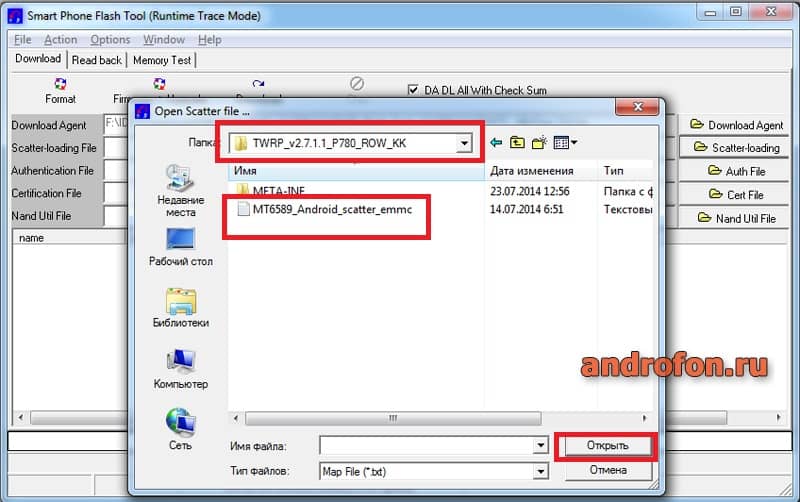
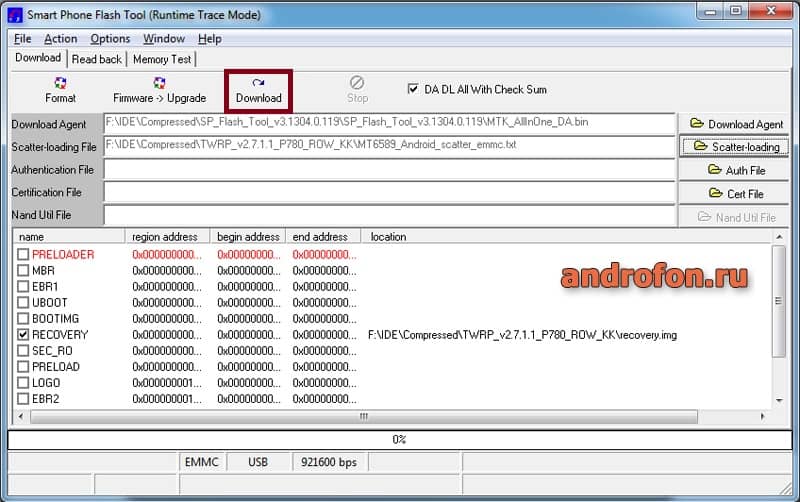
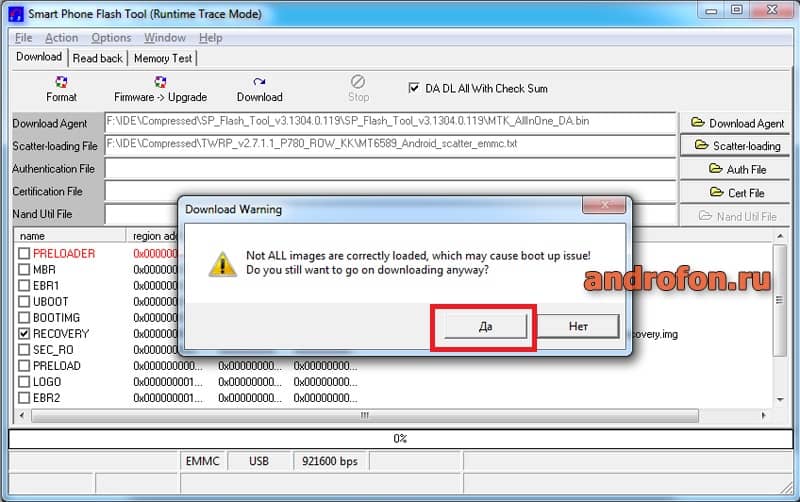
Как установить TWRP recovery 2.6.3.0
Важно! Установка выполняется только на прошивке Vibe 1.5 ROW_S220_140722, где нет изменений в системе. Вам понадобится Scatter-файл из прошивки
Для этого скачайте прошивку, к примеру, P780 S124_ROW_140403 PC. Распакуйте архив, найдите и удалите файл Checksum.ini
Вам понадобится Scatter-файл из прошивки. Для этого скачайте прошивку, к примеру, P780 S124_ROW_140403 PC. Распакуйте архив, найдите и удалите файл Checksum.ini.
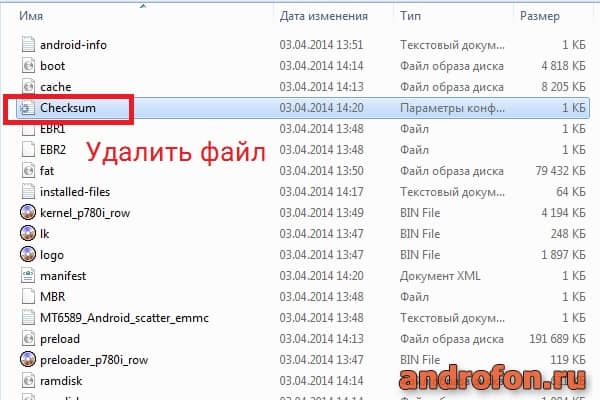
Установите флажок возле DA DL All With Check Sum.
Нажмите на кнопку Scatter-loading, где укажите Scatter-файл скачанной прошивки.
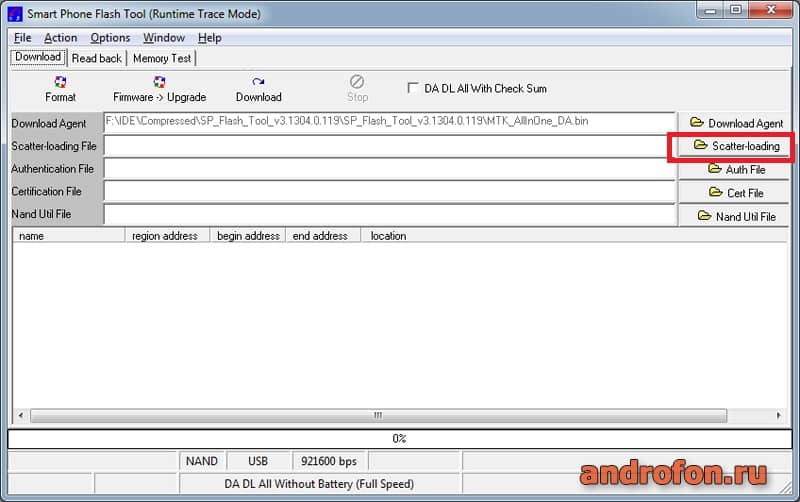

Снимите флажки со всех пунктов, кроме RECOVERY.
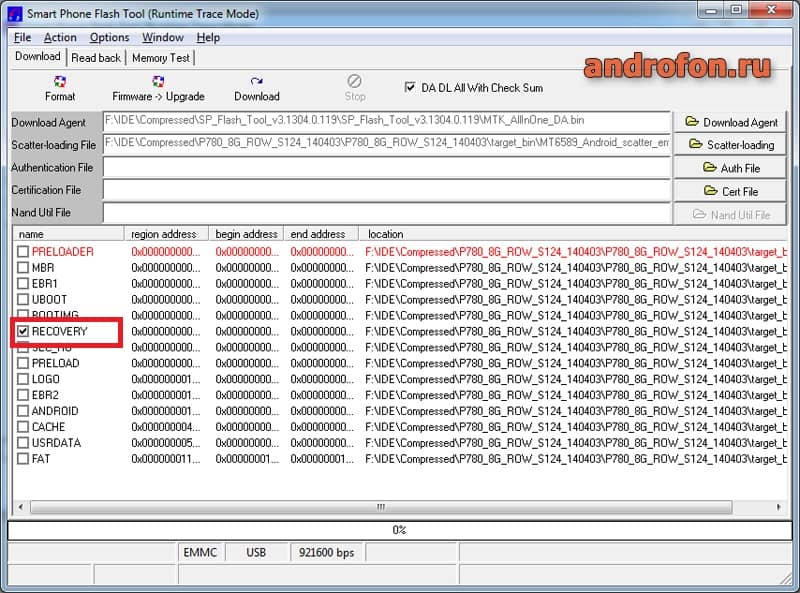
Далее нажмите на слово RECOVERY, после чего укажите путь к модифицированной версии TWRP.
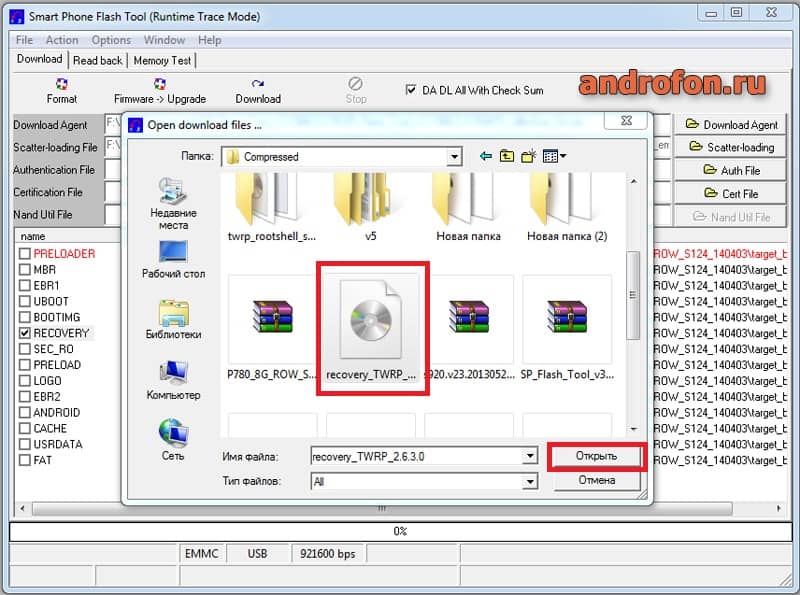
Нажмите на кнопку Download. Подтвердите действие, в появившемся окне.
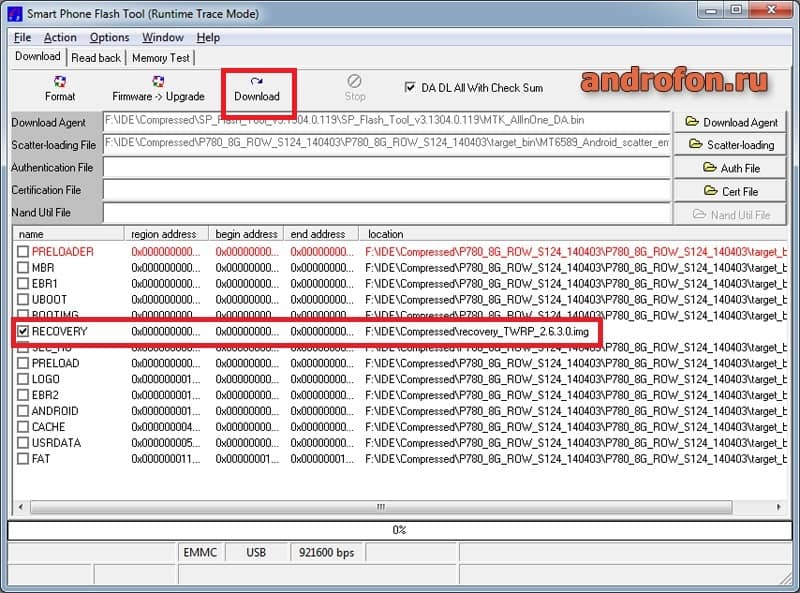
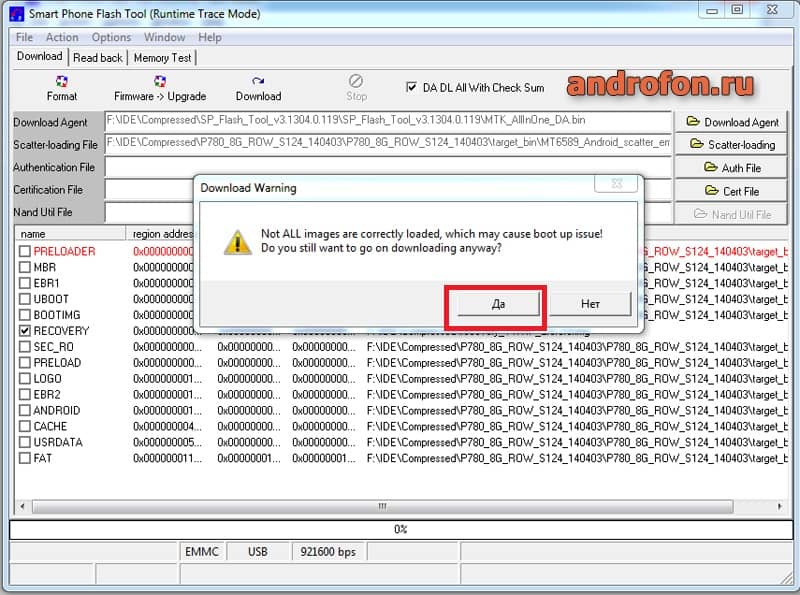
Подключите телефон в выключенном состоянии. Перед подключением нажмите на красную кнопку, что находится под крышкой смартфона.
Отключите телефон, после подтверждения об удачной прошивке.
Важно! В случае неудачной установки, попробуйте проделать те же действия, этой версией прошивальщика
Часто задаваемые вопросы (FAQ)
Что значит прошить телефон Lenovo P780 Android?
Прошивка телефона Android — это просто процесс установки прошивки именно на этот телефон. Это может быть любая прошивка, стоковая или родная, или кастомная прошивка, такая как MIUI, OxygenOS и ColorOS.
Безопасна ли прошивка мобильного телефона Lenovo P780 Android?
Да, перепрошивка Android-смартфонов – это безопасный процесс, но только в том случае, если вы уделяете внимание всем этапам и тщательно их выполняете. Иногда простые ошибки также приводят смартфон к проблемам с загрузочной петлей или зависанию
Удалится ли при перепрошивке данных данные?
Все просто, перепрошивка напрямую означает, что вы инициализируете свой смартфон с новой стороны, и, следовательно, все ваши данные будут потеряны по завершении процесса. Поэтому, пожалуйста, перед запуском процесса сначала создайте полную резервную копию своих данных, включая контакты, сообщения и все файлы локального хранилища.
Как прошить мобильный телефон Lenovo P780 Android?
Существует так много способов, доступных и представленных в Интернете, для прошивки мобильных устройств Android, и вы можете использовать любой процесс, совместимый с процессором вашего смартфона. Некоторым для завершения перепрошивки требуется компьютер, а другим нужен только ваш телефон, но с некоторыми сложностями.
Как прошить Android-телефон Lenovo P780 с ПК?
Вещи становятся простыми, когда вы делаете их технологичными. Впоследствии использование ПК поможет вам прошивать телефон более управляемо, и вы можете сделать это с помощью простого программного обеспечения, такого как SP Flash Tool и некоторых драйверов.
Какая прошивка лучше всего работает с телефоном Lenovo P780?
Если хотите без лагов и максимально рабочую прошивку, предлагаем установить родную прошивку, которую мы указали выше. Но если вам нужны дополнительные функции, вам придется отказаться от производительности для пользовательского ПЗУ.
Зачем прошивать телефон?
Опять же, ответ тот же! Бывают колоссальные моменты, когда вам потребуется прошить свой телефон, но в первую очередь вы можете использовать перепрошивку, чтобы разблокировать телефон, исправить проблему цикла загрузки, исправить состояние блокировки или разблокировать заблокированный телефон из одной сотовой сети.
Можно ли прошить iOS на смартфонах Android?
Даже не пытайтесь это сделать! Существует так много веб-сайтов, которые неправильно понимают пользователей Android, что они могут использовать iOS на своих телефонах Android. Но суровая реальность такова, что если вы хотите наслаждаться прошивкой iOS, вам сначала понадобится iPhone.
Прошивка — это операционная система, которая помогает вам перемещаться по вашему смартфону
Между тем, он включает в себя все UI/UX с другой важной функциональностью. Кроме того, он используется для управления вашим устройством, оснащенным аппаратным обеспечением, а также прошивкой для мобильных устройств, обычно известной как флэш-память, которая устанавливается в память вашего устройства
В этом случае ПЗУ называется прошивкой телефона. Это не что иное, как операционная система. Пользователи телефона могут устанавливать пользовательские ПЗУ.
Stock ROM/Firmware — это официальное программное обеспечение, разработанное производителем для конкретного устройства. Истинно стандартное ПЗУ — это один тип, который не претерпевает никаких косметических/функциональных изменений в коде производителем оборудования. Кроме того, при покупке на телефон или планшет устанавливается «стандартное ПЗУ», указанное производителем устройства. Таким образом, Stock Rom не подвергается никаким модификациям, которые выполняются в пользовательском ROM.
Мы благодарим Lenovo Firmware за предоставленный файл прошивки.
В чем преимущество стандартной прошивки?
- Это поможет вам решить проблему с Bootloop и разблокировать ваше устройство.
- Это заставляет программное обеспечение вашего устройства работать с последним доступным программным обеспечением, даже позволяя вам понизить версию Lenovo P780.
- Восстановить свою гарантию, если мы снова вернемся к Stock
- Устранение проблем с программным обеспечением, заиканий и зависаний на Lenovo P780
Примечание. После извлечения загруженного стокового ПЗУ вы можете получить файл микропрограммы, Flash Tool, драйвер и руководство по использованию Flash.
Драйвера для обновления прошивки планшета через ПК
Самый стабильный способ прошить любое устройство — использовать специальные утилиты и дополнительное оборудование, например USB-кабель, ноутбук или компьютер. С помощью этого метода прошивка Android для Lenovo также устанавливается на «кирпичные» устройства
Никаких специальных навыков не требуется — важно правильно выбрать дополнительную утилиту, убедиться, что USB-кабель полностью исправен, и позаботиться о драйверах
На последний пункт стоит обратить особое внимание, ведь зачастую большинство ошибок при перепрошивке связано с устаревшими версиями драйверов устройств для ПК
Как прошить TWRP 2.7.1.1
Важно! Прошивка выполняется строго на разметку ROW KitKat – 4.4.2. Устанавливаемая сборка не позволяет использовать бэкап сборки 2.6.3.0
- Запустите прошивальщик.
- Установите флажок возле DA DL All With Check Sum.
- Откройте Scatter-файл recovery, через кнопку Scatter-loading
- В списке назначенных файлов на прошивку, будет отмечено только recovery
- Нажмите на кнопку Download. Подтвердите действие неполной установки других частей прошивки.
- Подключите выключенный телефон. Перед подключением нажмите на красную кнопку, что находится под крышкой смартфона.
- Отключите телефон, после подтверждения об удачной установки.
Способы обновления Android на телефоне Lenovo P780 8Gb
Операционная система Андроид может быть обновлена разными способами. Существуют как классические, так и альтернативные варианты. Рекомендуется рассматривать методы обновления в том порядке, в котором они представлены в данном материале.
По воздуху
Это самый простой и наиболее распространенный способ обновления телефона. Главное условие помимо выполнения подготовительных процедур – наличие подключения к интернету.
Чтобы установить новый Андроид, понадобится:
- Зайти в настройки устройства.
- Перейти в раздел «О телефоне».
- Выбрать пункт «Обновление системы».
- Нажать кнопку «Обновить».
Далее телефон начнет в автоматическом режиме искать обновления. Если они будут доступны для данной модели, будет предложено загрузить файл прошивки и нажать кнопку «Установить». После этого устройство перезагрузится и будет готово к дальнейшему использованию.
Вручную через настройки
Этот вариант подойдет для тех случаев, когда смартфон не может найти обновление по воздуху. Для установки актуальной версии прошивки сначала потребуется загрузить установочный файл с официального сайта разработчика. Поместив zip-файл в память устройства, нужно выполнить следующие действия:
- Открыть настройки телефона.
- Перейти в раздел обновления системы.
- Нажать кнопку с тремя точками, а затем кликнуть по заголовку «Выбрать файл прошивки».
- Указать папку, куда был сохранен zip-файл.
- Подтвердить установку обновлений.
Дальнейший процесс не будет отличаться от того, который был представлен ранее в обновлениях по воздуху. То есть смартфон перезагрузится, а после установки прошивки будет готов к использованию.
Вручную через Recovery Mode
Данный вариант похож на предыдущий способ из-за того, что файл прошивки нужно предварительно загрузить на телефон. Но в остальном процесс будет сильно отличаться, так как для установки потребуется перейти в инженерное меню (Recovery Mode).
Для перехода в рекавери необходимо выключить устройство и зажать на несколько секунд кнопку питания и верхнюю качель регулировки громкости. Если ничего не произошло, следует изменить комбинацию на кнопку питания и нижнюю качельку.
При условии, что все сделано правильно, на экране загорится меню рекавери. Для перемещения в нем используются кнопки регулировки громкости, а подтверждение действия – нажатие кнопки питания.
Нужно выбрать пункт «Reboot system now», если требуется выполнить обновление по воздухе. Параметр «Apply update from ADB» отвечает за установку прошивки из внутреннего хранилища, а «Apply update from SD card» – с карты памяти. Выбрав соответствующий пункт, останется подтвердить выполнение операции и дождаться окончания процесса.
Прошивки для Lenovo P70-T 16Gb
Официальная прошивка Android 4.4 — Кастомная прошивка Lenovo —
Прошивки для Lenovo P70-T 16Gb Вы можете найти в ветке перепрошивка китайских смартфонов Кроме того, предварительно скачайте необходимое ПО для перепрошивки
- FlashTool
- драйверы ADB (в теме с FlashTool)
Какую информацию нужно знать для перепрошивки?
- Марка/модель — Lenovo/P70-T 16Gb
- Процессор — MediaTek MT6732, 1500 МГц
- LCD Driver (версия)
- Kernel (версия)
Перед перепрошивкой и в процессе подбора прошивки уточните базовые ТХ (технические характеристики) через программу MTKDroidTools
Какие есть кастомные прошивки (firmware)?
- MIUI
- CM — CyanogenMod
- LineageOS
- Paranoid Android
- OmniROM
- Temasek’s
Все прошивки
- AICP (Android Ice Cold Project)
- RR (Resurrection Remix)
- MK(MoKee)
- FlymeOS
- Bliss
- crDroid
- Illusion ROMS
- Pacman ROM
- AOKP
Проблемы и недостатки смартфона от Lenovo и, как их исправить?
- Если P70-T не включается, например, видите белый экран, висит на заставке или вовсе только мигает индикатор оповещений (возможно, после зарядки).
- Если завис при обновлении / завис при включении (нужна перепрошивка, 100%)
- Не заряжается (обычно, проблемы с железом)
- Не видит сим-карту (симку)
- Не работает камера (по большей мере, аппаратные проблемы)
- Не работает сенсор (зависит от ситуации)
По всем этим проблемам обращайтесь на форум (нужно просто создать тему), спецы помогут бесплатно.
Прошивка планшета компании Lenovo утилитой FlashTool
Lenovo — известный бренд, но практика показывает, что 95% пользователей устройств компании сталкиваются с проблемой прошивки. Чтобы решить такую неприятную ситуацию, были разработаны специальные утилиты, позволяющие пользователю производить обновления, не теряя времени без надобности. Один из них — FlashTool.
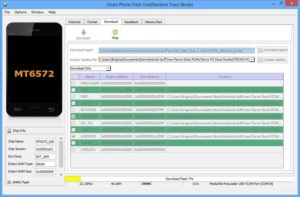
Эта программа позволяет прошивать Lenovo Android через компьютер, не требуя от пользователя специальных навыков. Обладая хоть и не русифицированным, но достаточно интуитивно понятным интерфейсом, утилита позволяет загружать прошивки на гаджеты с любым процессором серии MTK. Также, чтобы программа заработала, вам достаточно скачать текущую версию архива с программным обеспечением и выполнить ряд простых шагов.
Прошивка планшета Lenovo посредством Update Tool L3
Учитывая разнообразие программ для прошивки планшета, обязательно обратите внимание на утилиту L3 Update Tool
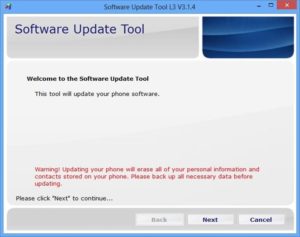
Отличительной особенностью этого программного обеспечения является замечательный интерфейс, построенный таким образом, что пользователь сам может быстро обновить гаджет до актуальной версии программного обеспечения.
Стоит отметить, что программа перепрошивки планшета Lenovo не имеет сторонних настроек. Загрузите прошивку, подключите телефон и запустите программу. Остается только дождаться, пока программа сама установит программное обеспечение.
фактически, он является главным редактором всего сайта и всегда находится в контакте с лучшими авторами. Вычитка и вычитка, его работа. Очень хороший специалист своего дела. Прекрасно разбирается в технических нюансах электроники. Время от времени он пишет и выкладывает статьи автора.
- опубликованных статей — 15
- читателей — 3 179
- на сайте с 5 сентября 2021 г
Важным требованием для правильного функционирования любого устройства, как и в случае с операционной системой Android, является установка обновленного программного обеспечения. В этой статье мы рассмотрим, как обновить Android на планшете.
Стоит ли устанавливать новую версию Android? Это необязательно. Но если вы хотите максимально использовать возможности своего гаджета или если у вас есть ошибки, которые не устраняются после перезагрузки или жесткого сброса, вы не можете не обновиться до последней версии.
Готовимся к прошивке
Прежде чем прошивать Lenovo P780, необходимо провести комплект подготовительных мероприятий
Обратите на них особое внимание, ведь от их качественного выполнения напрямую зависит результат
Главное – полностью зарядить смартфон и убедиться, что мы сделали резервную копию всех данных. Даже если вдруг что-то пойдёт не так, для тех, кто перепрошил гаджет самостоятельно, нет никакого риска для персональных данных.
Удобнее всего сохранить данные через резервное копирование. Оно предлагается в настройках. Делаем бэкап и сохраняем файл с ним на компьютер или ноутбук.
Также нужно установить драйвера для прошивки. Выключаем смартфон, предварительно деактивировав функцию быстрой загрузки. Делается это через настройки. Далее ставим нужные драйвера:
- Драйвер расширенной работы смартфона с ПК (режим модема, режим отладки по USB и т.д.) — Скачать Lenovo Usb Driver х86/х64 Autorun v1.0.10.zip;
- Драйвер специального режима — драйвер режима прошивки смартфона с ПК (автоинсталлер) х86/х64 — Скачать Driver Auto Installer v1.1236.00.zip.
Подключаем к выключенному смартфону кабель USB, второй конец которого присоединён к компьютеру. Система автоматически начнёт устанавливать драйвера. Как только они установятся, вы увидите в диспетчере устройств новое подключение. Скорее всего, называться оно будет так: Lenovo PreLoader USB VCOM (Android). Иногда бывает, что рядом с Леново пишется и номер модели, и зачастую он не соответствует действительности. Если это так в вашем случае, то беспокоиться нет смысла – всё в пределах нормы.
Официальная прошивка Lenovo P780 (Android 4.2.2)
Существует два вида официальных прошивок для Lenovo P780 – китайские, (обозначаются как CN), и европейские (ROW). И те и другие без проблем ставятся через Flash Tool одна поверх другой. В этой статье пойдет речь об установке именно официальных прошивок.
Обратите внимание! Если ваш смартфон Lenovo P780 выпущен в 2014 году (обычно указывается на коробке), не рекомендуется прошивать его через Flash Tool, иначе устройство необратимо потеряет работоспособность. Подготовка к прошивке:
Подготовка к прошивке:
● Скачиваем архив с прошивкой (ссылки ниже). Распаковываем в папку. Путь к папке не должен содержать спец-символов, русских букв и пробелов. Только английские буквы.
● Скачиваем архив с драйверами, распаковываем, устанавливаем их.1) LenovoUsbDriver_1.0.1.zip (нужно распаковать архив и установить .exe файл согласившись с лицензией);2) Usb_driver_SW_Rom_MTK_65xx.zip (файлы .inf из архива скопировать в папку C:WINDOWSINF);
● Заряжаем устройство минимум на 30%, лучше больше.
1. Отключаем смартфон от компьютера, если подключен.2. Убедитесь, что файлы с прошивкой и программой Flash Tool распакованы из архива. Отдельно программу можно скачать ЗДЕСЬ .3. Ищем в папке файл с названием Flash_tool.exe, запускаем эту программу с правами администратора.4. В запустившейся программе нажмите “Scatter-loading”, и выбераем файл под названием MT6589_Android_scatter_emmc.txt. Находится он в папке “target_bin”.
5. После этого в окне программы появится список того, что будет прошиваться. Проследите, чтобы напротив каждого пункта стояла галочка. Если где-то галочки не будет, ставьте вручную, и во всплывающем окне выбираем файл в папке с прошивкой. Имя выбираемого файла должно совпадать с названием пункта, напротив которого вы поставили галочку.
6. ОБЯЗАТЕЛЬНО ставим галочку напротив пунтка DA DL All With Check Sum , иначе ваш Lenovo P780 перестанет работать.
7. Только после того, как выполнили все предыдущие 6 пунктов, нажимайте кнопку “Firmware -> Upgrade” в окне программы. Смартфон можно подключить к компьютеру с помощью кабеля. В случае, если вы все сделали верно, начнется процесс прошивки, о чем будет свидетельствовать движущаяся линия внизу окна программы. Ни в коем случае не прерывайте процесс прошивки, и не отключайте смартфон от компьютера.
8. Об успешном завершении прошивки будет свидетельствовать всплывающее окошко с зеленым кругом по средине. Только теперь устройство можно отключать от компьютера.
Скачать официальную прошивку Lenovo A780:
Способы обновления Android на телефоне Lenovo P780 8Gb
Операционная система Андроид может быть обновлена разными способами. Существуют как классические, так и альтернативные варианты. Рекомендуется рассматривать методы обновления в том порядке, в котором они представлены в данном материале.
По воздуху
Это самый простой и наиболее распространенный способ обновления телефона. Главное условие помимо выполнения подготовительных процедур – наличие подключения к интернету.
Чтобы установить новый Андроид, понадобится:
- Зайти в настройки устройства.
- Перейти в раздел «О телефоне».
- Выбрать пункт «Обновление системы».
- Нажать кнопку «Обновить».
Далее телефон начнет в автоматическом режиме искать обновления. Если они будут доступны для данной модели, будет предложено загрузить файл прошивки и нажать кнопку «Установить». После этого устройство перезагрузится и будет готово к дальнейшему использованию.
Вручную через настройки
Этот вариант подойдет для тех случаев, когда смартфон не может найти обновление по воздуху. Для установки актуальной версии прошивки сначала потребуется загрузить установочный файл с официального сайта разработчика. Поместив zip-файл в память устройства, нужно выполнить следующие действия:
- Открыть настройки телефона.
- Перейти в раздел обновления системы.
- Нажать кнопку с тремя точками, а затем кликнуть по заголовку «Выбрать файл прошивки».
- Указать папку, куда был сохранен zip-файл.
- Подтвердить установку обновлений.
Дальнейший процесс не будет отличаться от того, который был представлен ранее в обновлениях по воздуху. То есть смартфон перезагрузится, а после установки прошивки будет готов к использованию.
Вручную через Recovery Mode
Данный вариант похож на предыдущий способ из-за того, что файл прошивки нужно предварительно загрузить на телефон. Но в остальном процесс будет сильно отличаться, так как для установки потребуется перейти в инженерное меню (Recovery Mode).
Для перехода в рекавери необходимо выключить устройство и зажать на несколько секунд кнопку питания и верхнюю качель регулировки громкости. Если ничего не произошло, следует изменить комбинацию на кнопку питания и нижнюю качельку.
При условии, что все сделано правильно, на экране загорится меню рекавери. Для перемещения в нем используются кнопки регулировки громкости, а подтверждение действия – нажатие кнопки питания.
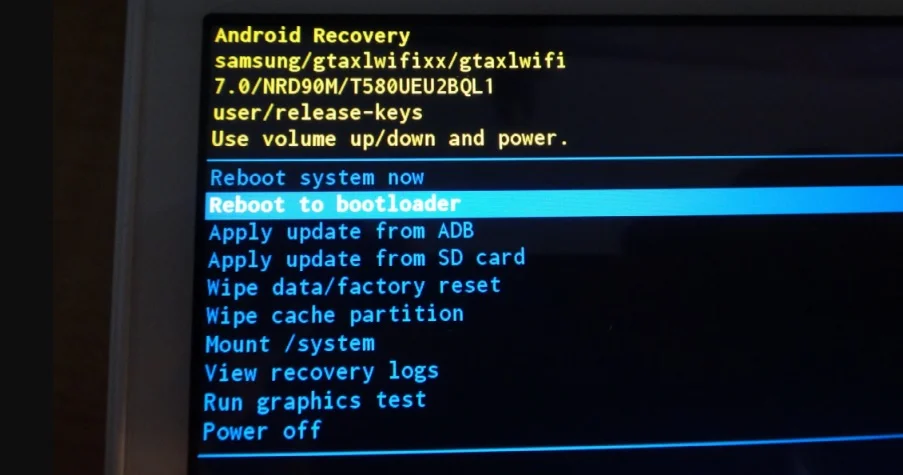
Нужно выбрать пункт «Reboot system now», если требуется выполнить обновление по воздухе. Параметр «Apply update from ADB» отвечает за установку прошивки из внутреннего хранилища, а «Apply update from SD card» – с карты памяти. Выбрав соответствующий пункт, останется подтвердить выполнение операции и дождаться окончания процесса.































